一直用的是win10 专业版,这些天发现内存不怎么够了,然后准备加内存条,奈何还没有到货,脑子一热之下换成了对内存要求较低的win7旗舰版
然后就是那些重要的软件需要重新安装,有些软件确实不需要重装。和苹果三件套一样,我把jdk,tomcat,mylipse看成学习java必备的软件三件套
先看看jdk安装:
计算机图标右键属性->高级系统属性->高级->环境变量。看到如下界面

然后就是配置变量:
JAVA_HOME:C:Program FilesJavajdk1.7.0_17(jdk安装目录,这是我的安装目录)
CLASSPATH:.;%JAVA_HOME%lib;%JAVA_HOME%libtools.jar(这里可以复制,一个是jdk中的lib目录,lib中的tools,jar包目录)
PATH:C:Program FilesJavajdk1.7.0_17bin;(jdk下的bin目录,这里依然是我的安装目录)
对了,不要忘记确定保存。
现在在cmd中输入 java -version 到如下界面

然后输入 javac 看到如下界面

然后你的jdk就安装成功了。
现在是tomcat,有两种版本,一种是安装版,一种是解压版,安装版直接安装,会自动寻找到你Jdk安装目录,端口号按默认的8080就行了。
一种是解压版的,解压到你需要安装的目录下。然后需要配置环境变量,我这里安装的是安装版。安装完后打开tomcat。在浏览器上测试一下http://localhost:8080/
有界面运行出来就成功了。
然后再来安装myeclipse,先下载,然后安装。
先导入你想要导入的项目
import 然后General,选择existing projects into workspace
然后在select root directory 中选择你的你项目的地址。如果你的项目在workspace中
去掉copy projects into workspace
如果没有在workspace中,则勾选此项。然后finish。
General->myeclipse->server->tomcat->jdk
选择自己配置的jdk目录,然后apply

回到tomcat7.x,
设置成如下样貌
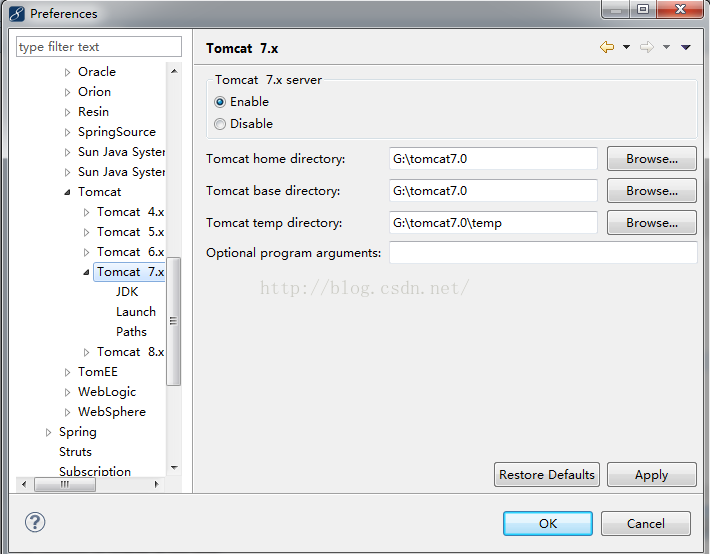
ok 就行了!
但是当你打开一个Jsp文件时,窗口头上会出现预览界面。如何关掉了。
General->Editors->file association
选择后缀名为Jsp页面,更改为如下配置

Myeclipse jsp Editor(default) 然后点击按钮Default,最后点击ok。
接下来我们看看如何更改文本框中字体的size和family.

basic->text font 双击
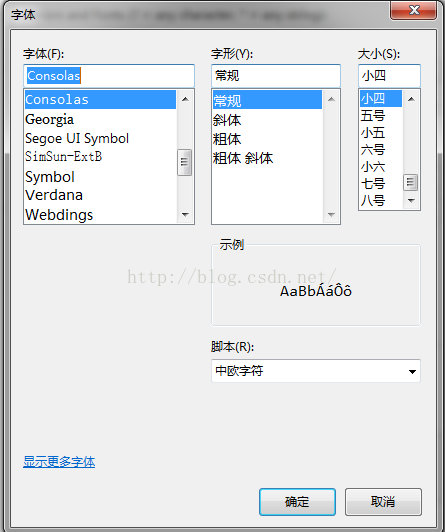
下面就是你想要改变的字体页面了。
最后
以上就是魔幻墨镜最近收集整理的关于myeclipse安装和基本配置的全部内容,更多相关myeclipse安装和基本配置内容请搜索靠谱客的其他文章。








发表评论 取消回复